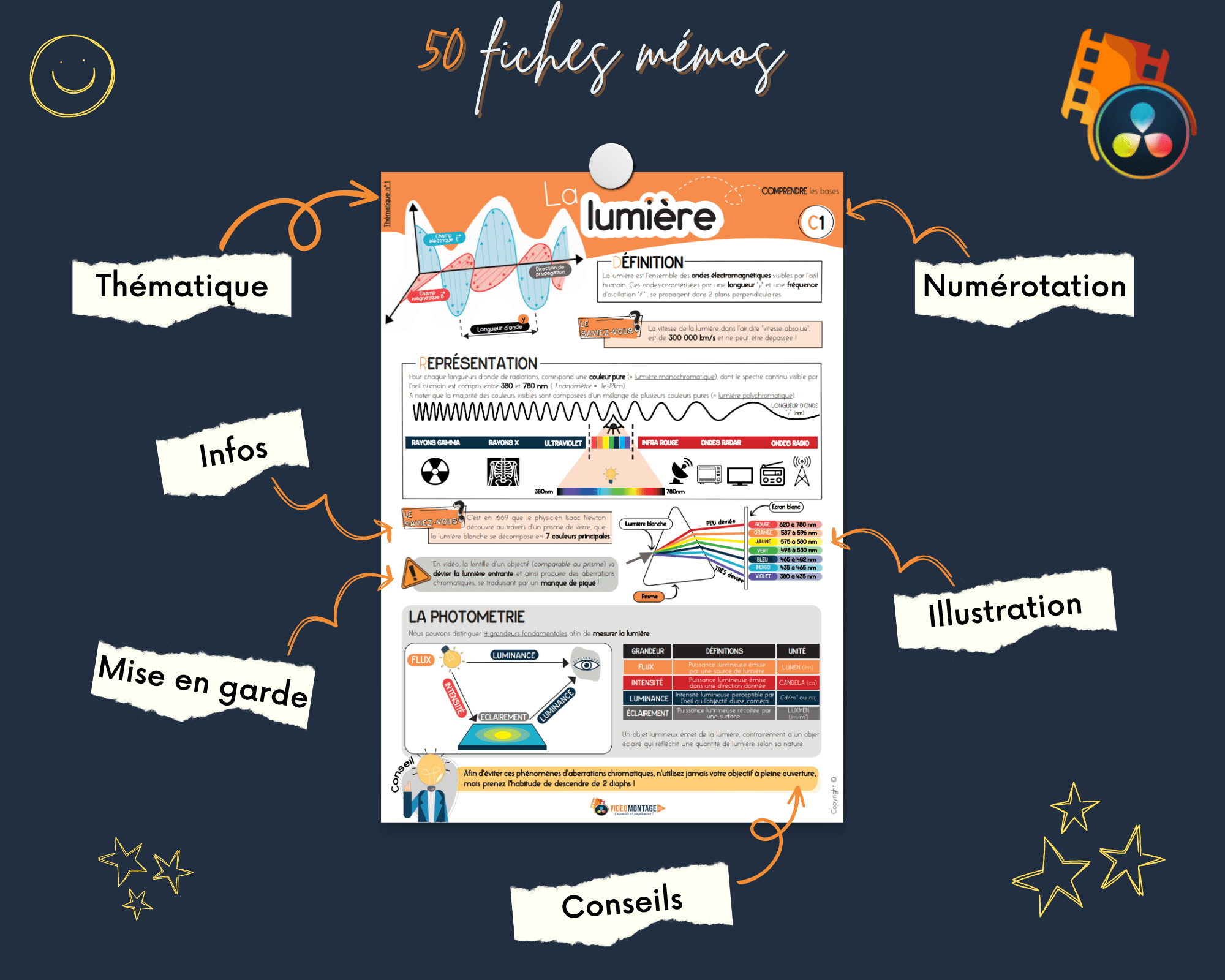Les principaux composants d’un PC pour le montage vidéo
Le montage vidéo est une tâche exigeante qui nécessite une configuration informatique adaptée. Que vous soyez un professionnel ou un amateur, il est crucial d’avoir le meilleur PC, afin de produire un travail de qualité.
Néanmoins, optez pour les bons composants n’est pas chose facile. Pourtant, cela se révèle être une opération extrêmement importante et ne doit pas être négligée.
Le montage vidéo est une tâche gourmande en ressources.
Il ne requiert pas les mêmes besoins que les applications courantes, telles que la comptabilité, la bureautique ou même le graphisme.
Dans cet article, vous allez découvrir au travers d’un guide complet, comment choisir le meilleur PC pour réaliser des vidéos sensationnelles en toute fluidité. Devez vous l’acheter tout fini ou le monter vous-même ?
Restez bien jusqu’à la fin où je vous dévoilerai trois types de configurations, adaptées à tous les budgets, du plus petit au plus élevé.
Et pour les utilisateurs de DaVinci Resolve, je vous divulguerai les meilleurs composants à avoir.
Alors suivez le guide ! 😉
Le processeur CPU
Le processeur ou CPU (Central Processing Unit) est le composant central de votre ordinateur et se trouve au cœur de votre PC.
Il est essentiel d’en choisir un performant.
Le processeur se matérialise par une puce électronique de forme carrée, constituée de plusieurs millions de transistors microscopiques.

Sa mission réside dans l’exécution des instructions ordonnées par les divers programmes informatiques installés sur l’ordinateur.
Il y a en tout 5 étapes dans les opérations qu’effectue le processeur:
- La lecture de l’instruction
- L’interprétation de l’instruction
- L’exécution de l’instruction
- l’écriture/lecture en mémoire
- l’écriture du résultat dans un registre
Le processeur effectue donc les calculs demandés, puis renvoie les résultats à la mémoire vive.
Son travail est régulé par une horloge, mesuré en hertz (Hz).
Plus la fréquence de l’horloge est élevée, plus le processeur est rapide et peut effectuer un grand nombre d’opérations.
Afin d’améliorer les performances des processeurs, des technologies complémentaires telles que l’ajout de mémoire cache pour stocker les instructions fréquemment sollicitées sont utilisées.
Cependant, la tendance actuelle consiste à insérer plusieurs cœurs dans une même puce, permettant ainsi de traiter les informations en parallèle.
Processeur et nombre de cœurs
Pour illustrer mon propos, prenons l’exemple d’une tâche que doit réalisée un ouvrier dénommé Jean. Imaginons que Jean doit construire un abri de jardin et qu’il mette 8 heures à le réaliser.
Admettons maintenant qu’il soit accompagné de Pierre, Marc et Luc.
La réalisation de l’abri mettra en toute logique 4 fois moins de temps, soit 2 heures au total.
Cela est identique à n’importe quelle tâche que vous demandez à votre processeur.
S’il est équipé de quatre cœurs, alors il mettra 4 fois moins de temps que s’il était composé uniquement que d’un cœur.
Enfin, sachez que tout comme les autres composants du PC, le processeur peut rapidement devenir obsolète à mesure que de nouveaux produits plus performants sont lancés sur le marché.

Choisissez bien votre processeur dès le départ, car sa mise à jour est coûteuse.
La carte graphique
Le GPU (Graphics Processing Unit) représente une unité de calcul servant à réaliser les différentes tâches graphiques sur un ordinateur.
Ce type de processeur graphique se présente sous la forme d’une puce et va permettre de créer les images, affichées sur votre écran d’ordinateur.
Il peut être intégré au PC de différentes manières:
- Carte graphique
- CPU
- Carte mère
Note: On parle de SoC (System on a Chip) lorsque le processeur graphique est utilisé directement sur la carte mère.
A noter que la configuration la plus performante est l’utilisation d’une carte graphique dédiée.

Elle est reliée à l’ordinateur via un bus d’extension. Après le bus PCI puis le bus dédié AGP, c’est maintenant le bus PCI Express qui est le plus utilisé.
De ce fait, quand un programme veut afficher des informations à l’écran, le processeur envoie les données à la carte graphique via ce bus.
La carte graphique effectue alors des calculs si nécessaire et se charge ensuite de l’affichage sur le moniteur.
Si au début la fonction d’une carte graphique était uniquement de transmettre les images à afficher sur l’écran, c’est de moins en moins le cas.
Elles sont désormais pourvues de mémoires et de processeurs dédiés (GPU).
Le GPU est capable de décoder des vidéos compressées ou d’effectuer des calculs d‘image 3D.
Ainsi, plusieurs domaines en sont friands, comme:
- jeux vidéos
- intelligence artificielle
- cryptomonnaie
- et bien sûr le montage vidéo !
Le GPU fonctionne un peu comme un soutien au CPU dans les opérations complexes.
A noter que bien souvent la mémoire vidéo est plus rapide que celle de l’ordinateur (CPU).
De ce fait, il ne sert à rien d’opter pour un processeur graphique de dernier cri si votre CPU est limité en terme de puissance.
Caractéristiques carte graphique
Une carte graphique se caractérise par différents facteurs.
Tout d’abord la résolution maximale.
En effet, plus elle est importante, plus la carte pourra être reliée sur un écran de haute définition.
Cela permet d’éviter les scintillements et rend les mouvements beaucoup plus fluides.
C’est pourquoi pour une résolution donnée, une carte graphique possède une fréquence de rafraîchissement maximale.

Choisissez une carte qui supporte au moins la résolution maximale de votre écran.
Connecter sa carte graphique
Vous conviendrez qu’il serait dommage d’avoir une superbe carte graphique mais de ne pas pouvoir y relier son écran. Au début, les premières cartes graphiques étaient analogiques. De ce fait, une simple prise VGA permettait de transmettre le signal analogique vers le moniteur.
Ensuite les signaux transmis aux moniteurs sont devenus numériques. Sont apparues alors les prises DVI.
Depuis quelques années, les prises HDMI et Display Port ont vu le jour.
Elles permettent de transmettre des signaux numériques à très haute vitesse.
Leurs avantages par rapport au DVI sont les suivants:
- plus simple à connecter
- plus robuste
Récemment, de plus en plus d’ordinateurs utilise l’USB-C pour relier le moniteur. C’est en particulier le cas sur les ordinateurs portables.
Cela permet d’utiliser une prise polyvalente, qui permet de connecter autant une alimentation, qu’une clé USB ou encore un moniteur.
Références de cartes graphiques
Sachez que les trois plus grandes références en la matière sont:
- NVIDIA
- AMD
- INTEL
NVIDIA étant le plus réputé d’entres eux. 💪
Ceci étant dit, passons tout de suite au troisième composant informatique.
La mémoire vive RAM
La mémoire vive est l’endroit où le processeur va puiser les instructions programmes qu’il exécute. 🧠
Plus connue sous l’acronyme anglais RAM (Random Access Memory), la mémoire vive peut être comparée au cerveau de votre ordinateur.
Elle permet de stocker des données temporairement, contrairement à la mémoire morte (ROM).
Le bon fonctionnement d’un logiciel passe donc par l’utilisation de la mémoire vive.

La mémoire vive est composée de circuits intégrés, organisés sur plusieurs lignes et colonnes. Cette disposition est appelée « matrice » .
Chaque cellule de la matrice permet de stocker un bit d’information.
Elle dispose d’un numéro de ligne et d’un numéro de colonne, c’est son adresse.
Dans les circuits intégrés, une cellule est composée d’un condensateur et d’un transistor. Le transistor peut être assimilé à un interrupteur.
Le condensateur lui, est comme une pile rechargeable qui se décharge extrêmement vite.
Quand il se décharge, on perd l’information.
De ce fait, un rafraichissement fréquent est nécessaire.
On va parler de RAM dynamique par opposition à RAM statique.

Les rames statiques, utilisées dans les caches des processeurs, ne nécessitent pas de rafraîchissement mais sont onéreuses.
Dans une rame dynamique, l’information n’est pas accessible instantanément.
En effet, il faut un certain temps pour accéder à une donnée.
C’est ce qu’on appelle le temps de latence.
Le processeur va donc fonctionner à une certaine cadence donné par son horloge. ⏲
La mémoire quant à elle, va fonctionner à une autre fréquence moins élevée que celle du processeur.
C’est pour cette raison que le processeur doit souvent attendre avant de pouvoir lire ou écrire des données en mémoire. On parle de cycle d’attentes.
Mémoire vive et formats
Sachez enfin que dans un ordinateur, la rame peut avoir différents formats:
- module SIMM (Single Inline Memory Module)
- module DIMM (Dual Inline Memory Module)
- module SODIMM
Les modules SIMM ont fait place aux modules DIMM. Ces mémoires possèdent des modules de chaque côté du circuit imprimée.
A noter que les formats SODIMM sont quant à eux, plus petits et utilisés dans les ordinateurs portable. 💻
Au fil du temps, la technologie a évolué pour rendre les mémoires de plus en plus rapides et de moins en moins énergivores.
La technologie DDR permet par exemple de multiplier la vitesse pour la même fréquence.
Ainsi, nous pouvons retrouver avec la DDR5, des débits de plus de 5 giga-octets par seconde.
Les disques durs HDD/SSD
Comme on vient de le voir, la mémoire vive permet au processeur d’exécuter des programmes et de stocker des données temporairement.
Mais comment faire pour conserver des données même lorsque l’alimentation de l’ordinateur est coupée ? 🤔
Et bien c’est le rôle du disque dur !
Le disque dur permet en effet de stocker des volumes de données importants et ce, de façon économique.

Grâce à lui, on peux conserver:
- programmes
- fichiers
- photos
- musiques
- vidéos
Il en existe deux grands types:
- les disques HDD (magnétiques)
- les disques SSD (flash)
Même s’ils sont moins performants, les disques durs magnétiques sont toujours très répandus.
Réputés comme fiables, ils sont très bon marché et représentent souvent une solution de stockage pour les NAS (disques durs en réseaux).
Sachez qu’il existe aussi des disques durs hybrides qui combinent les deux technologies.
Enfin, on peut trouver sur le marché des disques durs internes et des disques durs externes.
Vous l’aurez compris, les disques durs internes seront placés à l’intérieur de la tour d’ordinateur.
Les disques durs externes quant à eux, seront le plus souvent branchés en USB ou USB-C sur les périphériques extérieurs du PC.
Composition disque dur HDD
Un disque dur HDD est composé de plusieurs disques recouvert d’un matériau magnétique.

Cette couche magnétique sert à l’enregistrement des donnée. Les disques durs tournent à une vitesse de 5400 ou 7200 tours par minute.
Certains disques plus rapides tournent même à dix ou quinze mille tours par minute, mais restent chers et sont en général réservés aux serveurs informatiques.
Pour le fonctionnement, cela est simple. 😁
Lors du déplacement de la tête de lecture et d’écriture sur les disques, un coussin d’air de moins d’un micron se crée entre le disque à la tête de lecture.
Ceci est bien sûr enfermé dans un boîtier parfaitement étanche, pour éviter les poussières.
Les données y sont inscrites en binaire. Sur les disques, les données sont donc inscrits en cercles concentriques, des bords vers le centre. On parle alors de pistes.
Sur un disque dur, le système d’exploitation ne va pas écrire les 0 et les 1 du binaire un par un, mais plutôt par bloc.
Le disque est alors découpé de façon logique en secteur.
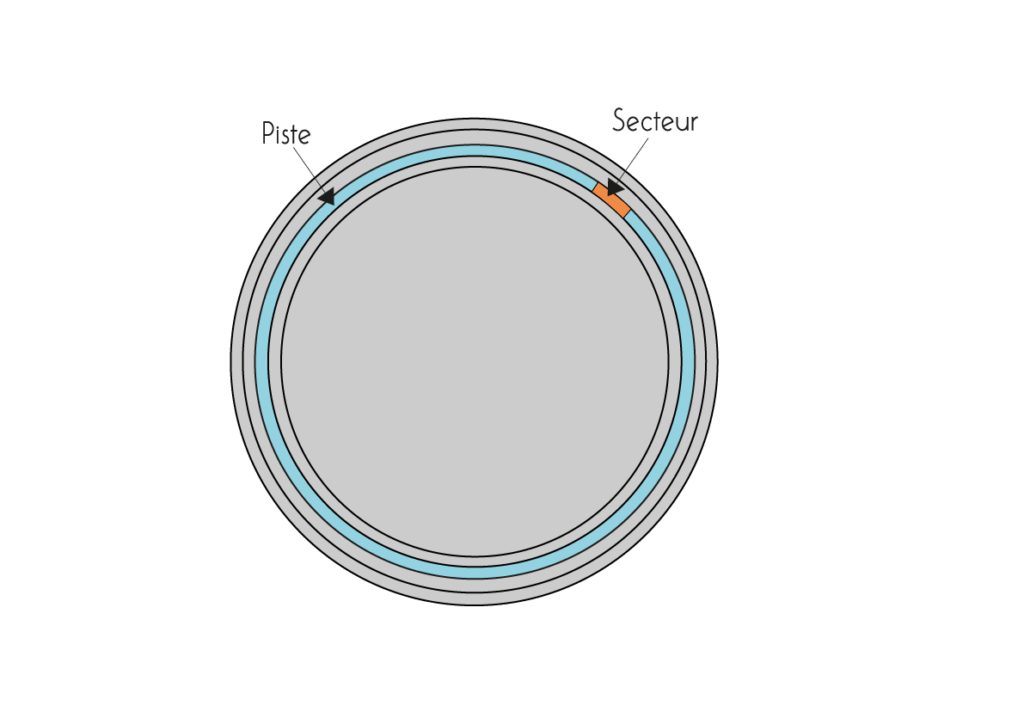
Leur taille est en général de 4 ko, c’est à dire que sur le disque un fichier occupera forcément un multiple de 4 ko quelle que soit sa taille.
C’est pourquoi si vous avez beaucoup de très petits fichiers sur votre disque dur (moins de 4 ko) vous allez perdre de la place.
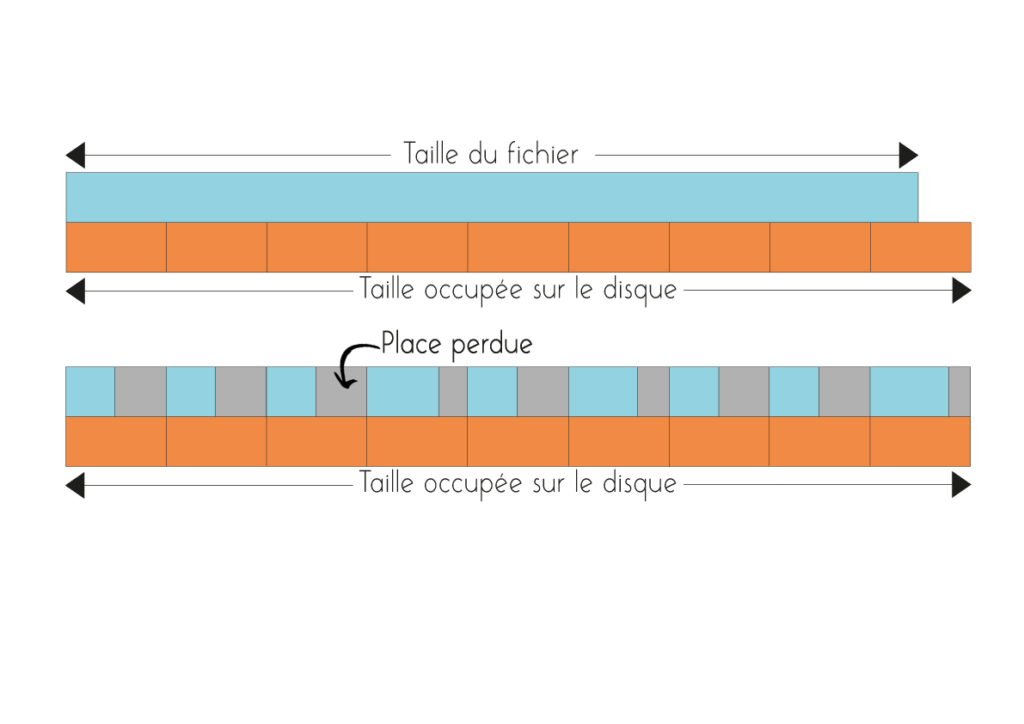
Pour fonctionner, le disque dur est relié à la carte mère.
Il existe plusieurs types d’interfaces:
- IDE
- SCSI
- SATA
- SAS
Caractéristiques disque dur HDD
Pour pouvoir comparer les disques durs entre eux, il faut pouvoir en connaître les caractéristiques.
Voici les 3 plus importantes:

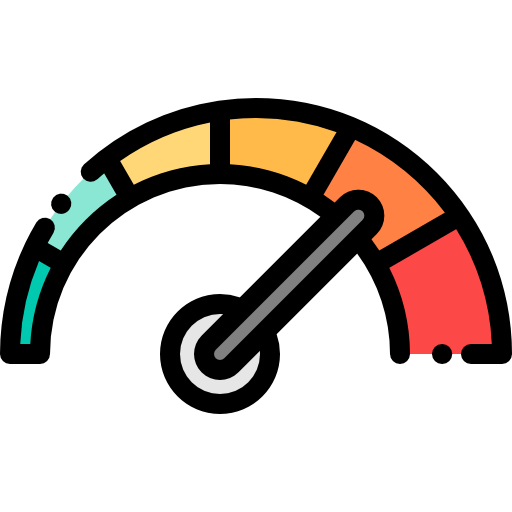

➡ La capacité représente le volume de données qu’un disque dur peut stocker. Elle est en général exprimée en gigaoctet ou téraoctet.
➡ Le taux de transfert, qui désigne la vitesse maximale à laquelle le disque dur peut lire ou écrire des données. II est en général exprimé en mégaoctet par seconde.
➡ Le temps de latence, qui est le temps entre le moment le disque dur trouve la piste et le moment où il trouve la donnée demandée. Il est exprimé en milliseconde.
Un disque qui tourne plus vite aura un temps de latence plus petit mais coûte bien évidemment plus cher.
Le choix d’un disque dur dépend donc surtout de l’usage que l’on souhaite en faire.
Composition disque dur SSD
Contrairement au disque dur HDD, le SSD (Solid State Drive) n’utilise pas de plateaux magnétiques, mais des puces de mémoire flash.
Il offre plusieurs avantages par rapport au HDD, comme:
- Vitesse
- Fiabilité
- Durabilité
Parmi les disques durs SSD internes, on peut retrouver 2 formats:
- le SSD SATA
- le SSD NVMe
Les disques durs SSD SATA sont les plus courants et sont compatibles avec la plupart des ordinateurs portables et de bureau.
Les disques durs SSD NVMe sont plus récents et plus rapides que les disques durs SSD SATA.
Concernant les disques durs externes, ils ont le plus souvent une connexion en USB ou USB-C pour les mieux notés.
PC: le rôle de chaque composant dans le montage vidéo
Maintenant que vous comprenez un peu mieux le rôle de chaque composant d’un ordinateur, voyons un peu comment ils agissent lors du montage vidéo.
Processeur
Nous avons vu en début d’article que le processeur est un élément extrêmement important dans votre configuration informatique.
C’est pourquoi pour le montage vidéo, je vous recommande d’opter pour un processeur de dernière génération.
Ils offrent une grande puissance de traitement et une vitesse d’exécution élevée, ce qui permet de réaliser des montages vidéo en un temps record.
Les deux critères les plus importants à regarder sont:
- le nombre de coeurs
- la fréquence du processeur
Note: Tous les logiciels de montage vidéo ne requièrent pas les mêmes composants informatiques pour être efficace.
Assurez-vous donc de regarder dans les spécificités de votre logiciel de montage pour voir vers quoi il est bon d’investir en priorité. 📖
Carte graphique
Dans certains cas, il est bénéfique d’ajouter une deuxième GPU afin d’améliorer les performances lors de votre montage vidéo.
Cela peut s’avérer néanmoins très coûteux lorsque l’on connait le prix d’une carte graphique aujourd’hui ! 😅
N’oubliez pas non plus de prêtez attention à la VRAM de votre GPU, qui est un élément important à prendre en considération.
Plus elle est élevée, plus votre logiciel de montage effectue les tâches demandées rapidement.

Sachez également que le fait d’avoir deux GPU de 8 Go de mémoire vidéo chacune, ne vous permettra pas d’obtenir un total de 16 Go.
Stockage et RAM
Concernant la mémoire vive du PC, plus il y en a, mieux c’est ! 😁
Cela dépendra des résolutions avec lesquelles vous travaillez et si vous avez l’habitude de faire fonctionner plusieurs programmes en même temps.
Configuration optimale pour le montage vidéo selon moi* :
| Disque SSD SATA interne | Réservé au système d’exploitation et programmes tiers |
| Disque SSD NVMe interne/externe | Réservé aux rushs sur lesquels vous travaillez |
| Disque HDD externe/NAS | Réservé aux fichiers d’archives |
*Cette configuration peut être optimisée avec le logiciel DaVinci Resolve.
Montage vidéo: PC ou ordinateur portable ?
Lorsqu’il s’agit de choisir entre un ordinateur portable et un ordinateur de bureau pour le montage vidéo, il y a plusieurs facteurs à prendre en compte.
Tout d’abord, les ordinateurs de bureau sont généralement plus puissants que les ordinateurs portables.
En effet, ils ont plus de place pour les composants et peuvent donc être équipés de processeurs plus puissants, de cartes graphiques plus rapides et de plus de RAM.
Cela signifie qu’ils peuvent gérer les tâches de montage vidéo complexes plus facilement, avec moins de ralentissements ou de blocages.
Ils ont également la possibilité de refroidir les composants qui se trouvent à l’intérieur plus efficacement.
Ils utilisent pour cela des systèmes à air ou à eau, appelés « water cooling » .
Car oui, avec tout ce petit monde là, les températures montent vite ! 🌡
Cependant, les ordinateurs portables ont l’avantage d’être… portables !

Ce qui signifie que vous pouvez travailler même en déplacement.
Cela peut être particulièrement pratique si vous devez voyager souvent.

Choisissez un modèle avec une carte graphique dédiée et suffisamment de RAM pour gérer les tâches de montage vidéo.
Il est également important de choisir un modèle avec un écran de haute qualité pour vous assurer la restitution fidèle des couleurs lors de votre étalonnage.
Cela est valable aussi pour un ordinateur de bureau.
Dans l’idéal, une configuration à deux écrans reste la meilleure solution pour travailler confortablement.
Ainsi, vous pouvez avoir votre timeline sur l’un, puis votre rendu final sur l’autre par exemple.
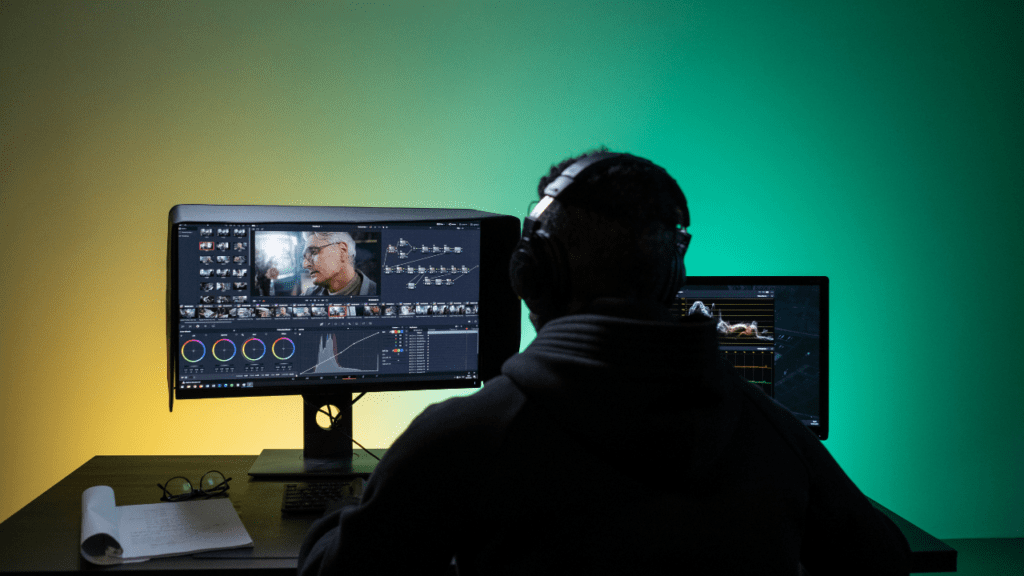
Critères de choix
En fin de compte, le choix entre un ordinateur portable et un ordinateur de bureau pour le montage vidéo est assez simple:
➡ Si vous avez besoin de mobilité, optez pour un ordinateur portable puissant. De nos jours, ils sont devenus un concentré de technologie, alliant rapidité et performance.
➡ Si vous avez besoin de la puissance brute pour gérer des projets de montage vidéo complexes et que vous êtes rarement en déplacement, optez pour un ordinateur de bureau.
Montage vidéo: acheter son PC ou le monter ?
Une fois la décision prise d’acquérir un PC de bureau pour réaliser vos montages vidéo, la question de l’acheter tout fini ou de le monter soi-même se pose.
Lorsque j’ai commencé le montage vidéo, j’ai monté moi-même ma station de travail, afin de disposer des meilleurs composants informatiques.
Et aussi parce que je n’avais pas le budget pour m’offrir la même configuration en magasin. 💰
Voici les avantages et inconvénients de monter sa propre station de travail:
![]() Configuration personnalisée
Configuration personnalisée
![]() Plus performant
Plus performant
![]() Moins chers
Moins chers
![]() Pas destiné aux débutants
Pas destiné aux débutants
![]() Pas de garantie
Pas de garantie
![]() Demande du temps
Demande du temps
Note: Si vous décidez de construire votre propre ordinateur, il est important de faire des recherches approfondies sur les composants appropriés.
Assurez-vous également de disposer des compétences techniques nécessaires pour assembler l’ordinateur, au risque de vous arracher les cheveux.

Configuration PC optimisée pour le montage vidéo
Bon arrivé à ce stade, vous aimeriez certainement savoir quel composants choisir pour monter votre propre station de travail, non ? 🤔
Et bien en vérité, cela dépend encore une fois de votre budget …
Mais pas de panique, je vous ai préparé une sélection de composants adaptés à toutes les bourses ! 💰
C’est partit ! 😉
PC montage vidéo petit budget
PC montage vidéo budget moyen
PC montage vidéo budget élevé
Quel PC pour le montage vidéo sur DaVinci Resolve ?
A noter que DaVinci Resolve est un logiciel de montage pas comme les autres… Et c’est bien pour ça qu’on l’aime ! 😁
D’ailleurs si vous voulez en savoir plus, n’hésitez pas à lire cet article ! ⬇️⬇️⬇️
Comprendre les bases de Fusion…
Meilleur GPU pour DaVinci Resolve
De ce fait, il s’appuie fortement sur les performances GPU (notamment lors de l’utilisation d’OpenFX ou de la réduction de bruit), contrairement à ces homologues Final Cut Pro ou Adobe Premiere Pro. 😋

L’utilisation de plusieurs GPU est exclue. Contrairement à l’édition payante (studio), qui peut utiliser jusqu’à huit GPU !
Cependant, il est préférable d’opter uniquement pour l’utilisation d’un seul GPU, car Resolve n’est pas optimisé pour fonctionner avec plusieurs cartes.
Cela s’avère d’autant plus vrai lors de sessions de travail sous l’onglet « Fusion » du logiciel.
Le choix d’une bonne carte graphique aura donc un impact significatif sur les performances de votre système.
Et pour ce faire, la mémoire VRAM à son importance.
En effet, cela se ressentira essentiellement dans l’utilisation de longues timelines ou d’arborescence nodale complexe.

Un minimum de 4 Go pour une résolution de timeline en 1080p est préconisé et 8 Go pour les séquences en 4K.
Et pour celles et ceux qui s’interrogeraient sur la marque à choisir, il va s’en dire qu’il faudra se tourner vers les cartes de chez NVIDIA.
Et ce, pour 2 raisons :
- Meilleures performances
- Plus fiables
Meilleures cartes graphiques pour l’utilisation du logiciel DaVinci Resolve:
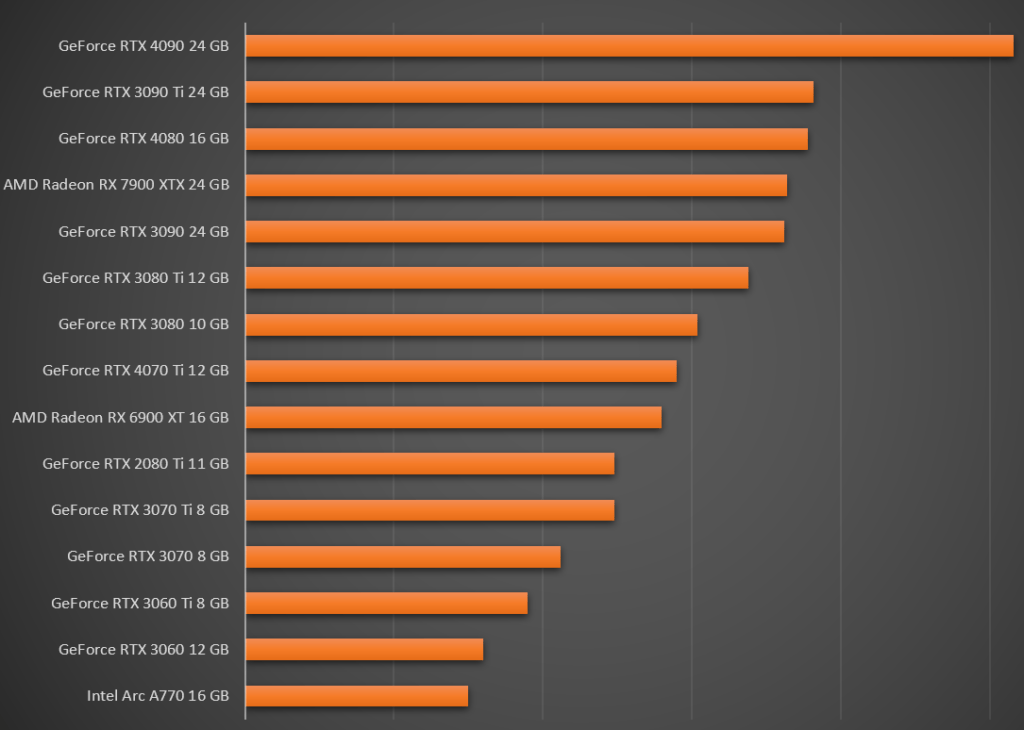
Meilleur CPU pour DaVinci Resolve
Nous avons vu un peu plus haut que plus il y avait de cœurs au niveau du processeur, plus vite s’exécutaient les différentes tâches du logiciel.
Dans le cas de DaVinci Resolve, il est préférable d’opter pour un processeur dont les performances par cœurs sont élevées, plutôt que d’essayer d’en choisir un avec le plus de cœurs possible.
Mais encore une fois, cela dépend vraiment de votre configuration.
Note: Si vous travaillez avec un seul GPU, un processeur avec une fréquence élevée sera un choix judicieux.
Meilleurs processeurs pour l’utilisation du logiciel DaVinci Resolve:
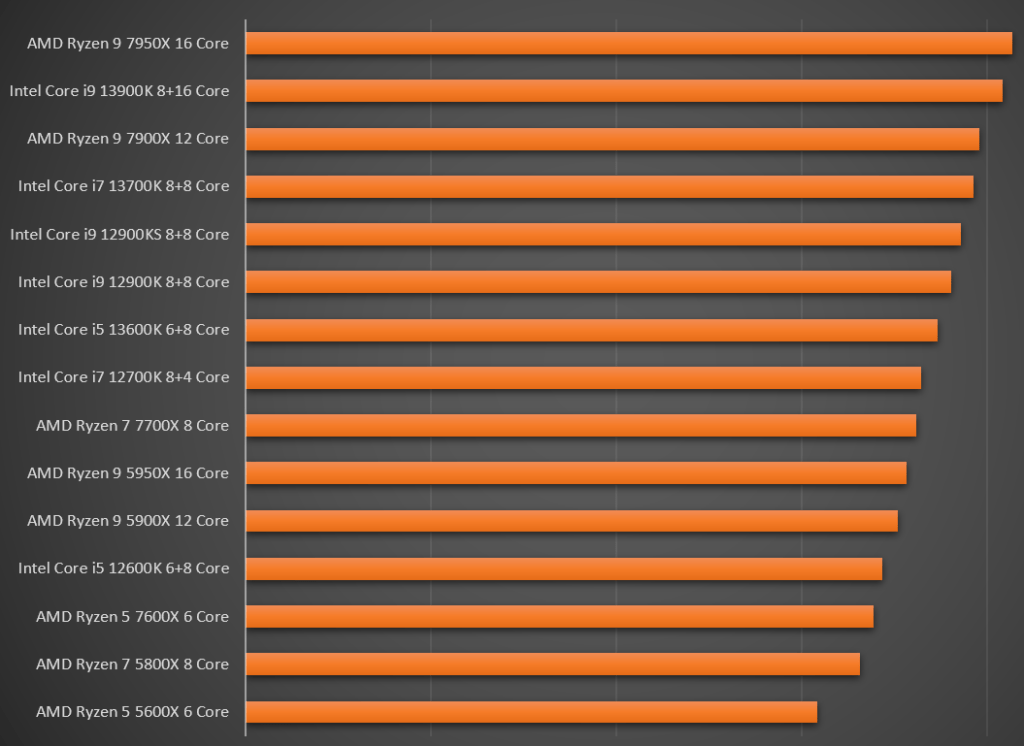
RAM pour DaVinci Resolve
Maintenant que vous savez à quoi correspond la mémoire vive dans un PC, examinons la quantité requise pour le logiciel de montage vidéo, DaVinci Resolve.
Mise à part si vous avez l’intention de travailler avec plusieurs programmes en même temps, les besoins en RAM sont relativement léger pour le logiciel.
Ainsi, nous pouvons partir sur la base suivante:
| Résolution du projet | 4K | 6K/8K+ |
| Capacité minimale de RAM | 32 Go | 64 Go+ |
A noter qu’un utilisateur avancé de « Fusion » sera plus à l’aise avec minimum 64 Go de RAM, peu importe la résolution du métrage.
Disques durs pour DaVinci Resolve
Enfin la question du choix des disques durs est à prendre en compte.
Souvent négligé dans l’optimisation d’une station de travail, le stockage se révèle être un élément central dans les performances de votre PC.
Je vous ai énoncé un peu plus haut dans l’article, la configuration optimale pour le montage vidéo en général. Sachez que pour le logiciel de montage DaVinci Resolve, celle-ci peut encore être améliorée.
Ainsi, nous pouvons établir la personnalisation suivante:
| Disque SSD SATA interne | Réservé au système d’exploitation et programmes tiers |
| Disque SSD NVMe interne | Réservé aux fichiers de projet |
| Disque SSD NVMe interne | Réservé aux Média Cache |
| Disque HDD externe/NAS | Réservé aux fichiers d’archives |
De cette manière, les performances lors de la lecture et du défilement des compositions seront grandement augmentées.
Conclusion
Voilà, nous avons fait le tour de la question ! 😁
Vous savez dorénavant le rôle des composants principaux d’un ordinateur et leur importance lors du montage vidéo.
J’espère que cet article a pu vous aider à y voir plus clair et que vous serez dorénavant plus à même de choisir vos composants pour votre station de montage.
N’hésitez pas à me faire part dans les commentaires de vos configurations informatiques pour le montage vidéo et si vous êtes plutôt PC à monter ou tout fini … 💻
A très vite ! 😉